À l'ère de l'explosion de l'information, il y a un grand nombre de notifications d'applications et de messages push presque tous les jours. C’est pour cela que votre iPhone dispose d’un mode Ne pas déranger.
Fonctionnalité dont peu d'utilisateurs connaissent son fonctionnement, elle vous permet d’éviter d'être dérangé par un grand nombre d'informations inutiles sur iPhone, afin de rester concentré sur votre travail ou une activité. Dans cet article, nous vous donnons tous les détails sur le mode Ne pas déranger, comment l’utiliser et comment le personnaliser sur votre iPhone.
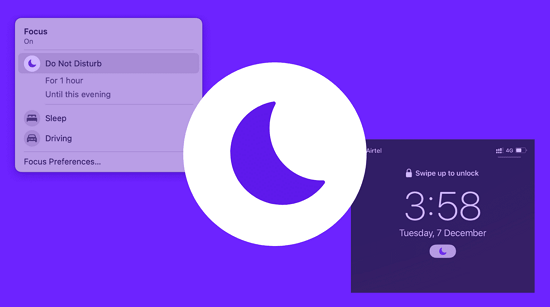
- Partie 1 : C'est quoi le mode Ne pas déranger ?
- Partie 2 : Comment utiliser le mode Ne pas déranger ?
- Partie 3 : Comment activer le mode Ne pas déranger ?
- 1. Activer manuellement le mode Ne pas déranger sur iPhone
- 2. Programmer le mode Ne pas déranger sur iPhone pour l'utiliser automatiquement
- Partie 4 : Comment personnaliser le mode Ne pas déranger iPhone ?
- Partie 5 : FAQs sur le mode Ne pas déranger iPhone
C'est quoi le mode Ne pas déranger ?
Le mode Ne pas déranger est l’un des modes phares de votre iPhone. Il a pour but de réduire au silence toutes les alertes et les notifications qui peuvent nuire à vos occupations ou alors à votre repos. Pendant que cette fonctionnalité est activée, vous n’entendrez aucune notification entrante sur votre iPhone notamment, les SMS et les appels. Lorsque la fonctionnalité Ne pas déranger est activé sur votre iPhone, une icône de croissant de lune sera affichée sur la barre d’état, non loin de l’indicateur de batterie.
Cette fonctionnalité de votre appareil est destinée à éviter toutes perturbations de votre mobile lorsque vous travaillez ou êtes en réunion. Toutefois, ce mode peut être personnalisé afin de ne pas manquer les rendez-vous urgents. Et vous verrez tout de même les notifications manquées sur votre mobile une fois que ce mode est désactivé.
Comment utiliser le mode Ne pas déranger ?
En effet, il est possible d’autoriser certains appels et notifications entrants quand bien même cette fonctionnalité est activée. Mais vous devez le définir dans Réglages à l'avance.
Pour confirmer une autorisation de notifications, il vous suffit de :
Étape 1 : Allez dans Réglages > Concentration, ouvrez la fonctionnalité Ne pas déranger.
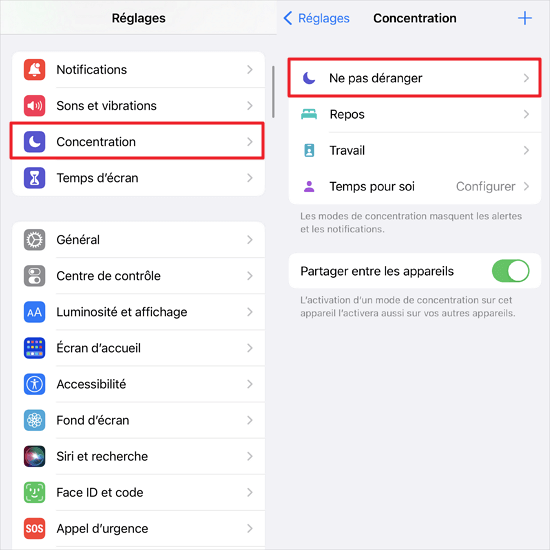
Étape 2 : Ensuite, vous pouvez définir les notifications autorisées, ce qui peut autoriser les appels et les messages des personnes, les applications ou les alertes urgentes, même en mode Ne pas déranger.
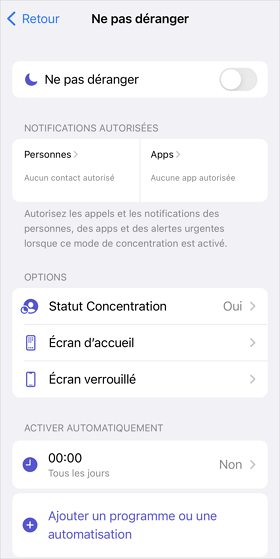
D'abord, définissez des personnes autorisées à vous notifier. Dans la catégorie Téléphone, faites le choix entre Tout le monde, Personne, Tous les contacts ou Favoris. Vous pouvez également sélectionner individuellement un contact pour autoriser les notifications.
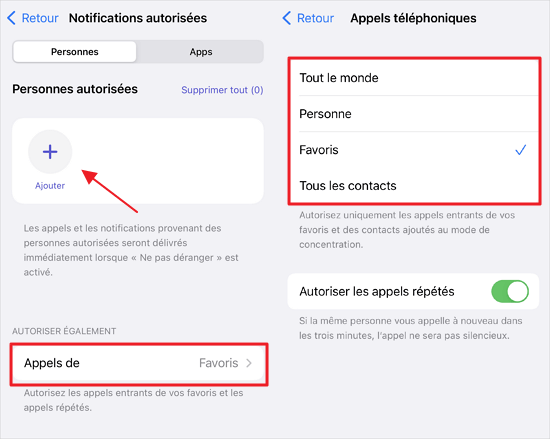
Vous pouvez aussi activer la cloche de notification et choisir certaines applications qui peuvent vous envoyer des notifications en les sélectionnant dans la liste.
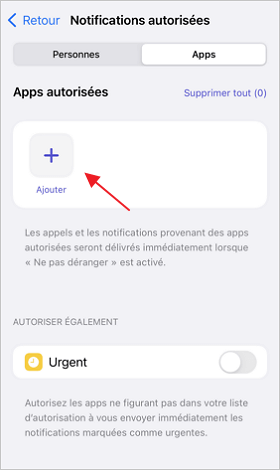
Comment activer le mode Ne pas déranger ?
Il existe deux façons d'activer le mode Ne pas déranger. Vous pouvez l'activer à tout moment, par exemple lorsque vous entrez dans une salle de cinéma, ou l'activer automatiquement tous les jours, par exemple à l'heure du coucher. Voir les deux méthodes ci-dessous. Dans cette partie, nous répondons à votre préoccupation.
1 Activer manuellement le mode Ne pas déranger sur iPhone
Pour activer manuellement le mode ne pas déranger sur iPhone, la tâche est simple et facile à exécuter. Alors pour cela, vous devez procéder comme suit :
Étape 1 : Balayez le haut de l’écran de votre iPhone vers le bas, pour accéder au centre de contrôle.
Étape 2 : Appuyez sur la touche Concentration > Ne pas déranger, représenté par l’icône du croissant de lune. Une fois validé, votre téléphone passe automatiquement en mode ne pas déranger - jusqu'à ce que vous retourniez au Centre de contrôle et que vous touchiez l'icône pour la désactiver.
Étape 3 : Si vous souhaitez personnaliser davantage le mode Ne pas déranger, appuyez profondément sur l'icône lorsque vous l'activez. Vous aurez trois choix : L'activer pendant 1 h, jusqu'à ce soir, ou jusqu'à ce que je quitte ce lieu.
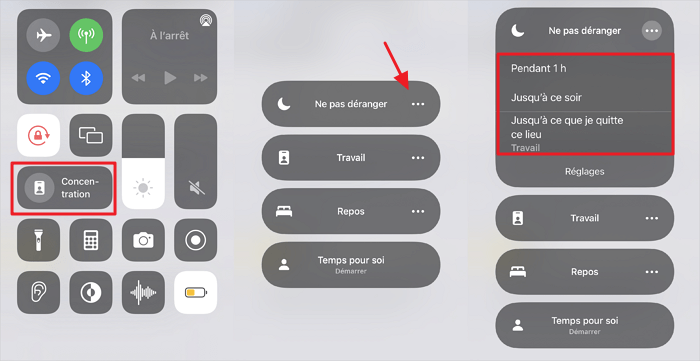
2 Programmer le mode Ne pas déranger sur iPhone pour l'utiliser automatiquement
Il est possible de programmer votre téléphone pour qu’il passe en mode ne pas déranger sans toutefois le faire manuellement à chaque fois. Cette automatisation est possible à partir du système iOS 15. Pour passer en mode NPD de manière programmée, il suffit de :
Étape 1 : Se rendre dans les paramètres et cliquer sur Concentration.
Étape 2 : Appuyer sur le bouton « Ne pas déranger »
Étape 3 : Choisir « Ajouter une programmation ou une automatisation »
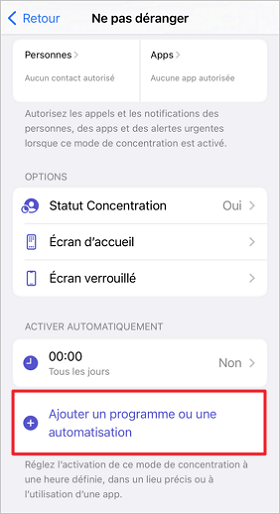
Étape 4 : A ce niveau, vous pouvez déterminer précisément une Heure, un Lieu, ou alors une application quand vous désirez activer le mode Ne pas déranger. Vous pouvez même lancer la programmation automatique du mode Ne pas déranger à entre 12 et 14h30 par exemple, ou lorsque vous activez votre application de Gym. Aussi, vous pouvez choisir d’activer ce mode systématiquement chaque fois que vous arrivez à votre bureau.
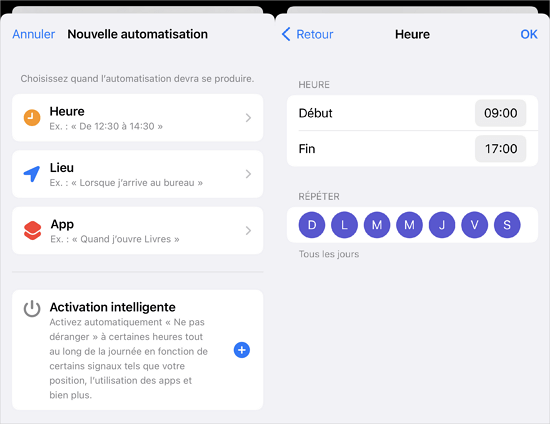
Étape 5 : Aussi, vous pouvez effectuer une activation intelligente qui va permettre à votre iPhone de s’adapter à vos habitudes.
Étape 6 : Déterminez les heures de début et de fin du mode NPD, et décochez tous les jours où vous ne voulez pas que ce mode soit activé. Puis cliquez sur OK pour activer la programmation.
Il faut noter que la fonctionnalité Ne pas déranger sur iPhone est conçue pour agir en fonction de vos besoins.
Comment personnaliser le mode Ne pas déranger iPhone ?
En plus du mode « Ne pas déranger », vous pouvez également sélectionner les quatre modes de concentration prédéfinis : Repos, Travail, et Temps pour soi. Vous pouvez également cliquer sur le « + » dans le coin supérieur droit pour ajouter un mode situationnel « conduite, jeu vidéo, lecture, pleine conscience, sport ».
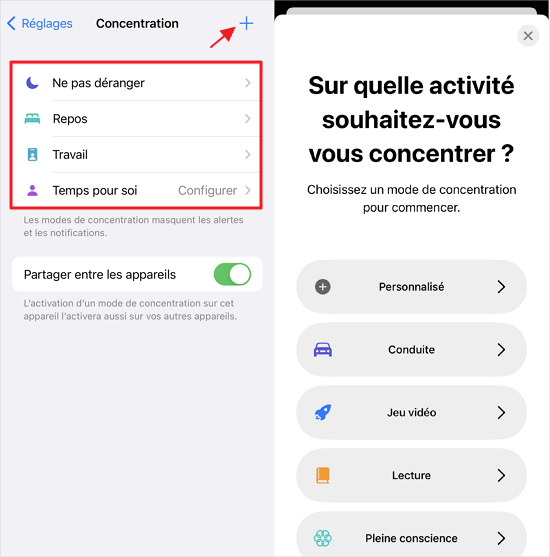
Vous pouvez passer au mode situationnel approprié, comme le sport, la lecture, la conduite et les jeux, etc., et vous pouvez définir la mise en sourdine des notifications, la notification importante, le statut de partage ou l'automatisation en fonction de chaque mode. Vous pouvez même configurer un « mode jeu vidéo », afin de ne pas être dérangé par les notifications pendant le jeu.
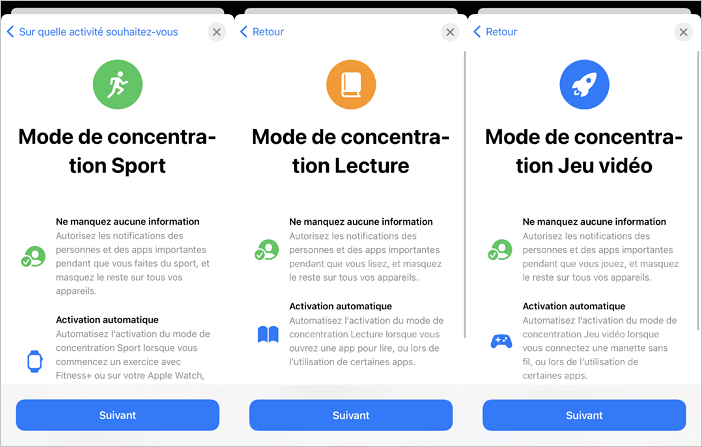
Si le mode par défaut ne comporte pas le mode souhaité, vous pouvez également cliquer sur « Personnalisé » pour ajouter un mode de concentration supplémentaire. Vous pouvez personnaliser l'icône, le nom et la couleur de l'icône. Le reste des paramètres initiaux et détaillés sont les mêmes.
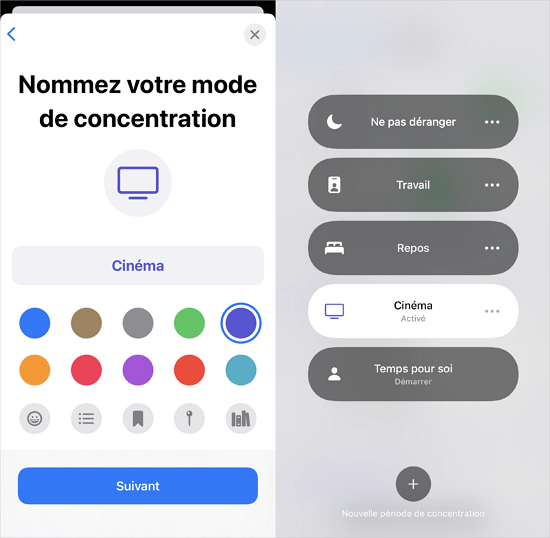
FAQs sur le mode Ne pas déranger iPhone
1 Le reveil sonne-t-il en mode ne pas deranger ?
La fonctionnalité ne pas déranger n’a aucune incidence sur le son du réveil. Même si le mode Ne pas déranger est activé, le son de l’alarme retentit tout de même lorsque celle-ci se déclenche.
2 Est-ce que le téléphone sonne en mode Ne pas déranger ?
En activant la fonctionnalité Ne pas déranger, aucune notification ne fera sonner et encore moins vibrer le téléphone, à moins que vous ayez personnalisé certaines notifications.
3 Comment appeler quelqu'un qui est en ne pas déranger ?
Pour réussir à appeler quelqu’un qui est en mode ne pas déranger, il suffit de l’appeler une fois, puis une seconde fois dans les trois minutes qui suivent le premier appel. Il faut noter que les paramètres par défaut de ce mode permettent aux appels de passer si un numéro appelle deux fois dans les 3 minutes.
4 Comment savoir si quelqu'un est en mode Ne pas déranger ?
Pour savoir que quelqu’un est en mode ne pas déranger, vous verrez sur son écran de verrouillage une grande notification gris foncé. Et certains services de messagerie automatiquement envoient des réponses aux messages lorsqu'une personne est en mode "Ne pas déranger". Ces réponses indiquent généralement que la personne est actuellement indisponible.
Conclusion
Lorsque vous avez du travail à faire, ou alors une occupation à laquelle vaquer et que vous ne souhaitez pas être dérangé durant cette activité, plus besoin d’éteindre votre iPhone. Vous pouvez tout simplement le mettre sur le mode Ne pas déranger, afin d’écarter toute distraction venant de votre mobile et améliorer votre concentration. Cependant, assurez-vous que vous avez bien paramétré la fonctionnalité, afin de ne pas être dérangé de manière inattendue.







